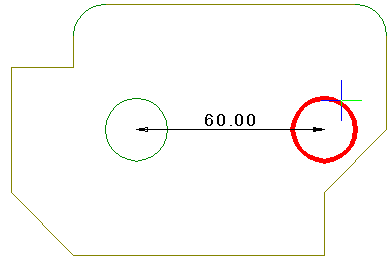- Inhaltsverzeichnis
- Index
- Glossar
Bemaßung
Automatische Bemaßung
Die Automatische Bemaßung" ist beim Aufruf des Bemaßungsmenüs aktiv. Rufen Sie das Bemaßungsmenü auf, erscheint der Mauscursor als Kreuz. In diesem Zustand können die Zeichnungsobjekte Linie-Kreis-Bogen" sofort angeklickt werden. MegaCAD erkennt automatisch die Art der Bemaßung. Linien werden vom Start- zum Endpunkt bemaßt, Kreise als Durchmesserbemaßung und Bögen als Radiusbemaßung erzeugt.
Linie:
Horizontale-Vertikale Linien werden als Horizontale-Vertikale-Bemaßung ausgeführt, alle anderen Linien als Parallele-Bemaßung.
Kreise:
Kreise werden mit Durchmesserbemaßung angelegt.
Bögen:
Bögen erhalten eine Radiusbemaßung.
Automatische Bemaßung bei einem Parallelmaß
Die Automatische Bemaßung" ist beim Aufruf des Bemaßungsmenüs aktiv. Rufen Sie das Bemaßungsmenü auf, erscheint der Mauscursor als Kreuz. In diesem Zustand können die Zeichnungsobjekte Linie-Kreis-Bogen" sofort angeklickt werden. MegaCAD erkennt automatisch die Art der Bemaßung. Linien werden vom Start- zum Endpunkt bemaßt, Kreise als Durchmesserbemaßung und Bögen als Radiusbemaßung erzeugt.
Linie:
Horizontale-Vertikale Linien werden als Horizontale-Vertikale-Bemaßung ausgeführt, alle anderen Linien als Parallele-Bemaßung.
Parallele Bemaßung: Beim Bemaßen von schrägen Linien (Kanten) kann zwischen Parallel-, Horizontal und Vertikalmaß gewechselt werden. Das Wechseln erfolgt mit dem Anfahren von verschiedenen Mauspositionen:
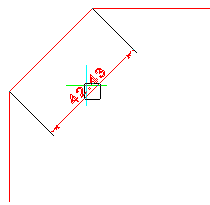
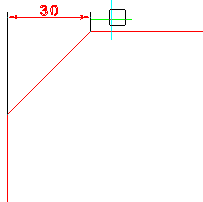
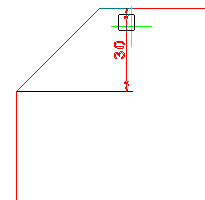
Klicken Sie eine parallele Linie an, hängt das Maß an der Maus. Fahren Sie dann mit der Maus über die parallele Linie in unterschiedliche Richtungen wechselt das Maß je nach Richtung auf ein Paralleles, horizontales oder vertikales Maß.
Bemaßung automatisch
Wechsel vom Bemaßungstyp beim Erstellen der Bemaßung bei parallelen Linien oder Kreisen Abstand und Winkel.
Zusätzlich zu den zuvor beschriebenen Möglichkeiten aus einer Bemaßung eine horizontale, vertikale oder parallele Bemaßung zu erzeugen kann eine Bemaßung auch auf unterschiedliche Objekte ausgedehnt werden. In den folgenden Beispielen werden wir die einzelnen Arten der Bemaßung veranschaulichen.
In dem Beispiel klicken wir zunächst eine vertikale Linie an. Fahren wir mit der Maus über die angeklickte Linie, wird sie rot invertiert angezeigt:
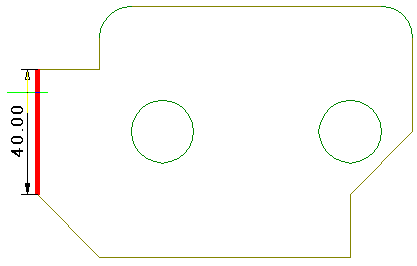
Nun haben wir unterschiedliche Möglichkeiten eine Bemaßung bezogen auf die angeklickte Linie zu erzeugen. Im ersten Fall fahren wir mit der Maus auf die anschließende horizontale Linie:
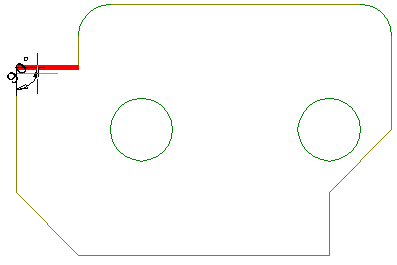
MegaCAD schaltet im Bereich dieser Linie sofort auf eine Winkelbemaßung um, wird dieses Maß mit der linken Maustaste bestätigt kann der Winkel aufgezogen werden:
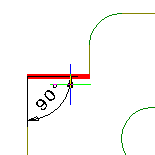
Fahren wir mit der Maus auf die unten anschließende Linie wird ebenfalls ein Winkel ausgegeben:
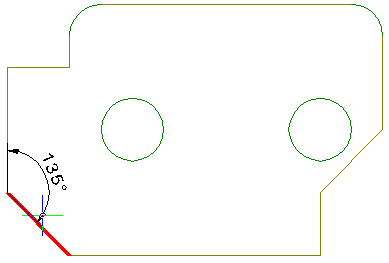
Eine Winkelbemaßung ist mit jedem Objekt in der Zeichnung möglich wenn die Linie in den Bereich der Maus ist:
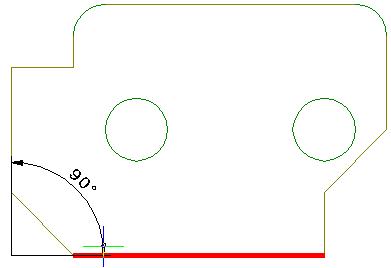
Fahren wir aber auf den Kreis in unserer Zeichnung gibt MegaCAD ein Abstandsmaß Kreis zur Linie aus:
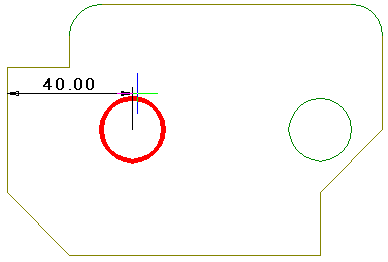
oder auf die Linie am anderen Ende der Zeichnung:
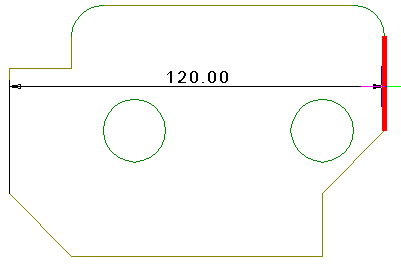
Mit der linken Maustaste wird die Bemaßung bestätigt und kann dann platziert werden:
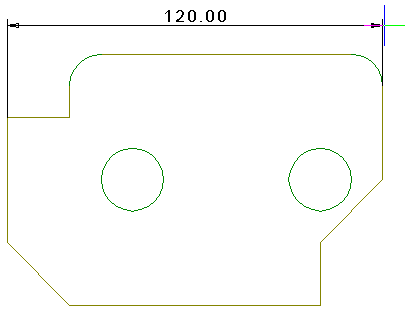
Klicken wir einen Kreis in der Zeichnung als erstes Objekt an, wird er invertiert und das Durchmessermaß könnte gesetzt werden:
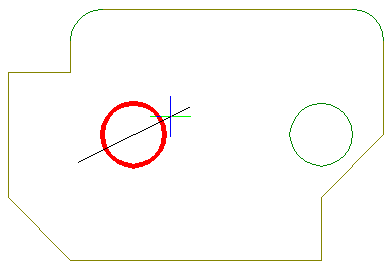
Fahre wir aber auf den zweiten Kreis oder ein anderes Element wird wieder ein Abstandsmaß ausgegeben: